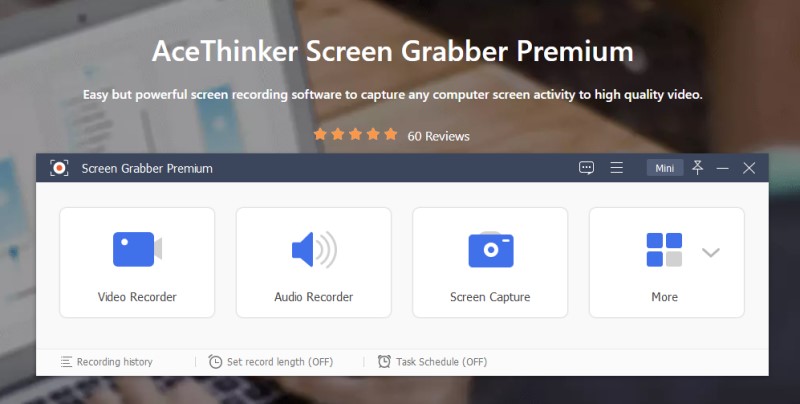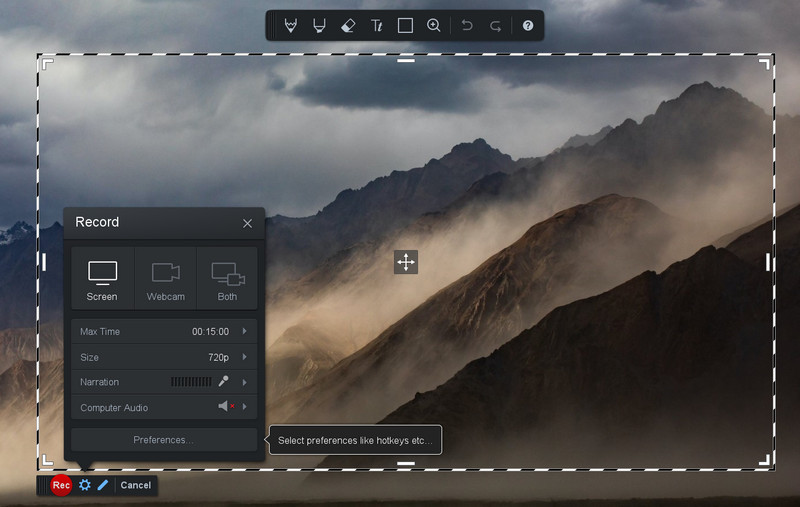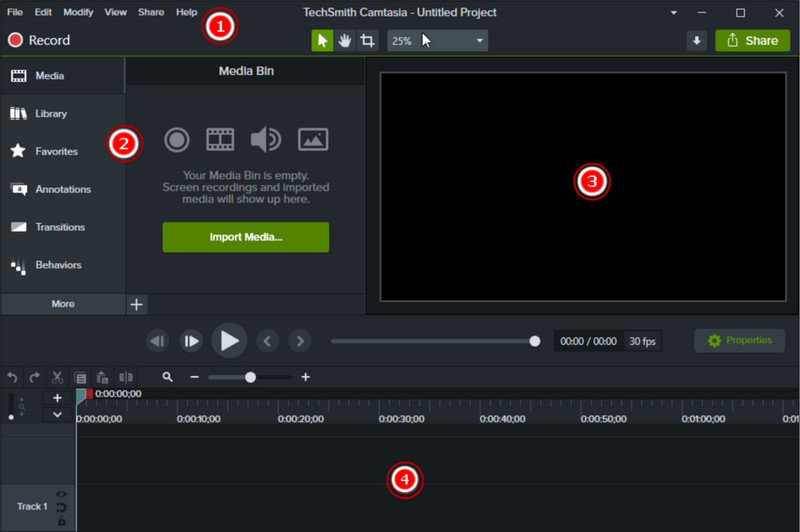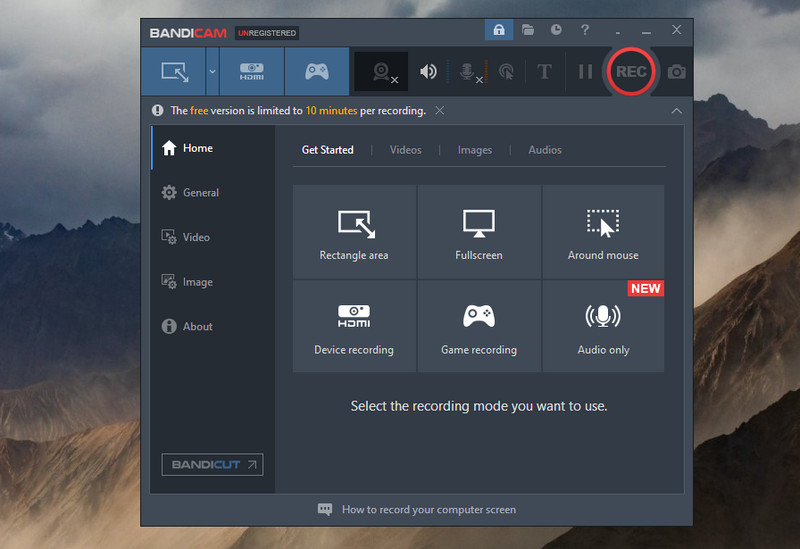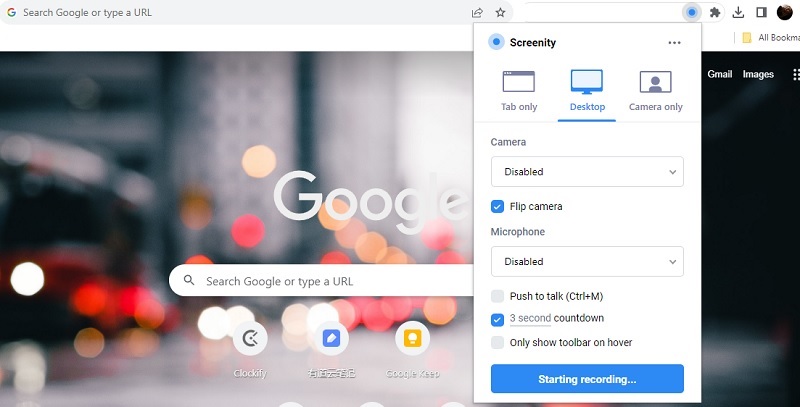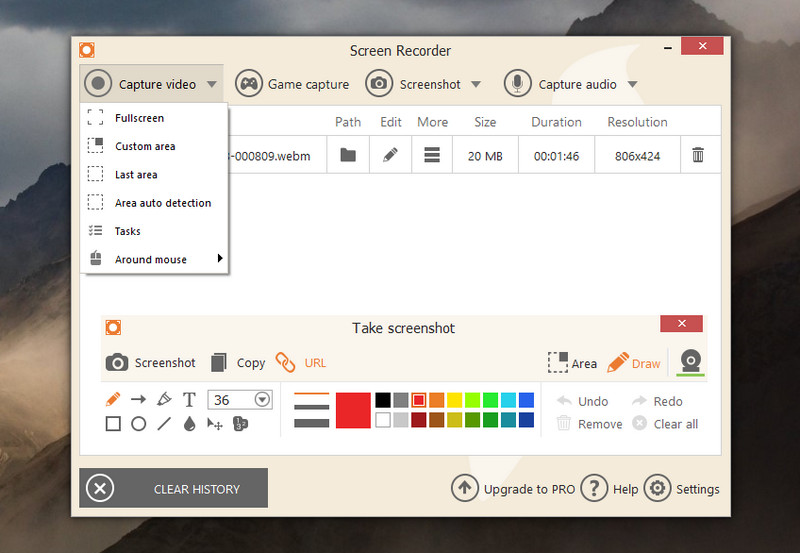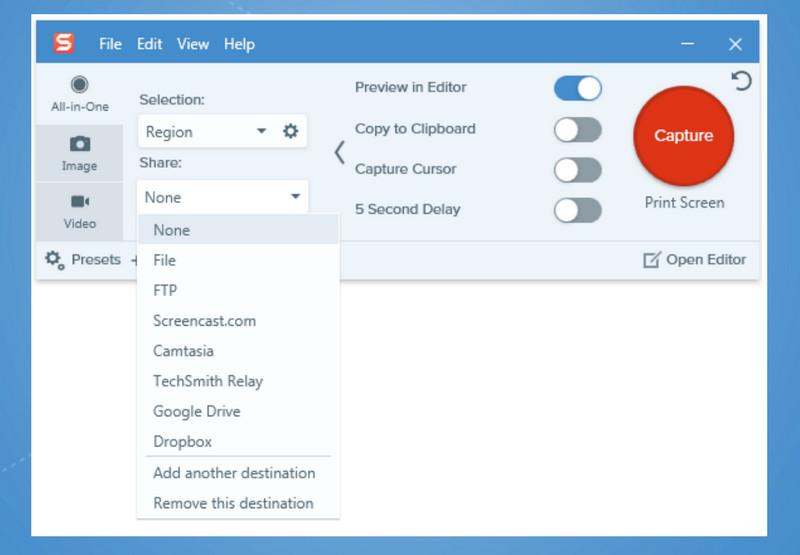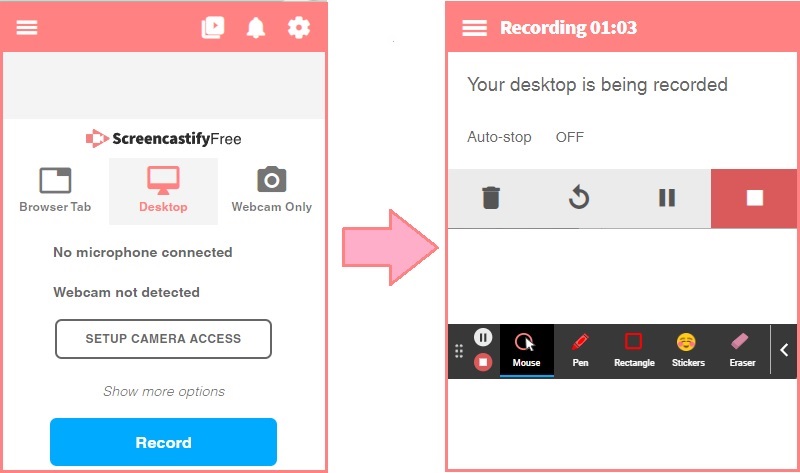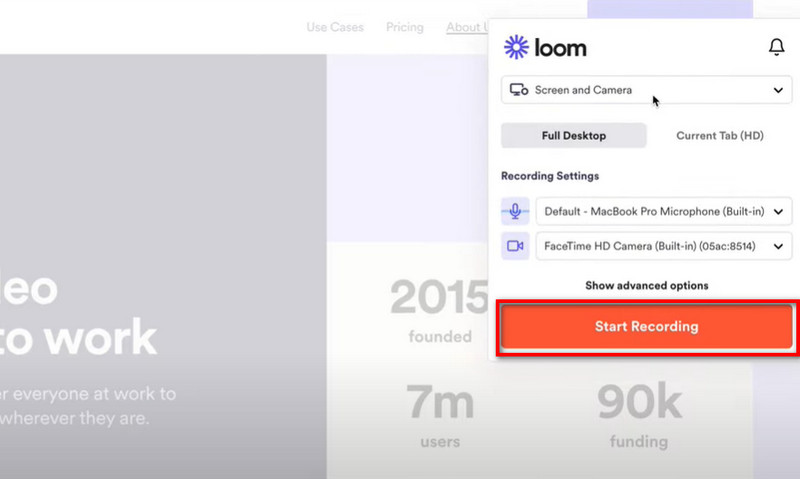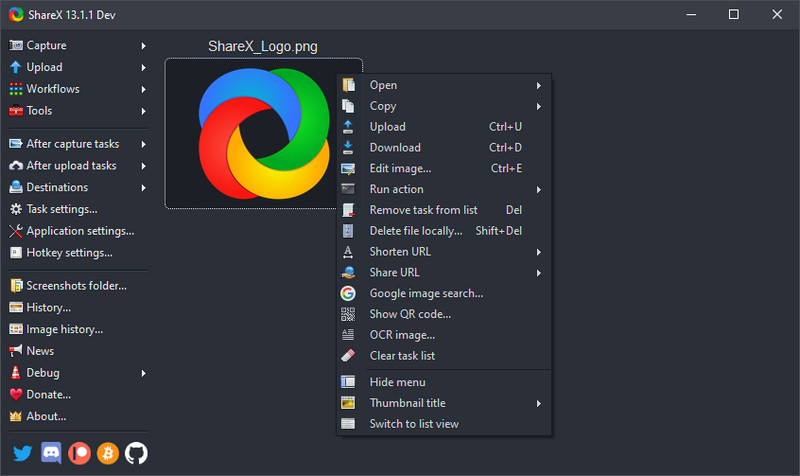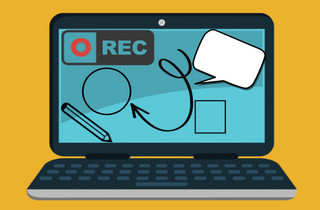
Top 10 des enregistreurs d'écran avec outils de dessin
1. Démo aquatique
Formats pris en charge: Ce programme puissant vous permet d'enregistrer dans plusieurs formats de sortie tels que MOV, MP4, AV, FLV, etc.
Groupe d'utilisateurs: Aqua Demo convient aux professionnels de tout type. Il est idéal pour créer des vidéos pédagogiques, des enregistrements de jeux et des présentations.
Aqua Demo est un professionnel Enregistreur d'écran 4K qui permet une fonctionnalité d'annotation en temps réel. Ainsi, vous pouvez économiser votre temps précieux sur le processus de montage vidéo après l'enregistrement d'écran. Lors de la présentation, vous pouvez ajouter directement des flèches, des formes, des surlignages et des loupes à votre écran, indiquant les informations essentielles à votre public. Vous pouvez également enregistrer le mouvement des curseurs de votre souris avec des clics sonores et des couleurs. De plus, ce programme vous offre une sortie vidéo éclatante, prenant en charge une résolution de qualité 4K à 60 ips. En plus de ces merveilles, Aqua Demo peut capturer le son et le microphone de votre système. Enfin, vous pouvez également superposer votre webcam pour un mode image dans l'image.
Essayez-le gratuitement
Téléchargement gratuit
Windows 8 / 10 / 11
Téléchargement sécurisé
Téléchargement gratuit
Mac OS X 10.15 et supérieur
Téléchargement sécurisé
- Cet outil peut enregistrer de la vidéo, de l'audio, du jeu ou même l'écran de votre mobile.
- Il prend en charge différents modes d'enregistrement afin que vous puissiez enregistrer en plein écran ou dans une zone/région particulière de votre écran.
- Il peut sauvegarder l'enregistrement vidéo dans différents formats tels que MP4, MOV, GIF, etc.
2. Screencast-o-Matic
Formats pris en charge: Le programme enregistre vos fichiers en MP4.
Groupe d'utilisateurs: Il est parfait pour les étudiants qui créent des présentations vidéo ou des projets simples.
Screencast-o-Matic est un programme puissant qui vous permet d'enregistrer des régions spécifiques ou enregistrer des vidéos en plein écran. Celui-ci comprend également des outils d'annotation tels que des crayons, des surligneurs, du texte, des loupes et des formes. Sans oublier que vous pouvez personnaliser les outils de dessin dans différentes couleurs à votre guise. Si vous devez ajouter des sous-titres à votre travail, ne vous inquiétez pas car le programme prend en charge une fonction de sous-titres codés. Cependant, vous ne pouvez enregistrer que pendant 15 minutes maximum lorsque vous utilisez la version d'essai gratuite du logiciel. En passant au plan premium, qui coûte environ 8.00 $, vous pouvez accéder à des fonctionnalités majeures telles que la bibliothèque multimédia et l'éditeur vidéo.
3. Camtasia
Formats pris en charge: Enregistrez votre enregistrement au format MP4, M4A, GIF, etc.
Groupe d'utilisateurs: Camtasia est approprié pour créer des enregistrements de webinaires et des vidéos explicatives.
Camtasia est un autre enregistreur d'écran puissant et simple développé par Techsmith. Le screencasting devient plus gérable car vous n’avez besoin que d’un peu de maîtrise technique. Lors de la création de votre travail, Camtasia propose des outils d'annotation pour créer une sortie plus soignée. Certains d'entre eux sont des légendes, des formes et des tiers inférieurs. De plus, vous pouvez utiliser votre souris pour dessiner sur votre écran pendant que l'enregistrement est en cours. Mais outre l'enregistrement d'écran, Camtasia est également un éditeur vidéo dédié. Vous pouvez aller plus loin dans votre projet en présentant différents effets et thèmes de transition. De plus, vous pouvez accéder à une bibliothèque de milliers de titres.
4. Bandicam
Formats pris en charge: Le programme propose AVI et MP4 comme format de sortie vidéo.
Groupe d'utilisateurs: C'est mieux pour les joueurs ou les blogueurs lorsqu'ils font des vidéos de réaction sur un contenu particulier.
Un autre outil doté d'une fonction de dessin en temps réel est le Bandicam. Outre la manière traditionnelle d'accéder aux outils de dessin, Bandicam change la donne en proposant un raccourci à ses utilisateurs. Lorsque vous mettez en surbrillance des parties essentielles sur votre écran, n'hésitez pas à utiliser des cases, des chiffres, des légendes, des flèches et des crayons. De plus, le programme propose un bouton gomme si vous mettez accidentellement en évidence la mauvaise zone. De nombreux utilisateurs apprécient cet outil car il facilite leur travail et offre une qualité de sortie impressionnante. Bandicam n'est que l'un des rares programmes prenant en charge l'option d'enregistrement d'écran 4K et trois modes d'enregistrement.
5. Écranité
Formats pris en charge: Vous pouvez enregistrer votre travail au format de sortie MP4, GIF et WebM.
Groupe d'utilisateurs: Cela fonctionne mieux pour créer des démonstrations de produits, des commentaires et des procédures pas à pas.
Screenity est une extension Google Chrome qui vous permet de créer un nombre illimité d'enregistrements d'écran. Il peut capturer l’intégralité de votre écran ou des zones sélectionnées. Il peut annoter à l’aide d’éléments tels que des lettres de texte, des crayons et des flèches. De plus, vous pouvez les changer en différentes couleurs en ajustant la roue chromatique. Non seulement en annotant l'écran, mais vous pouvez également annoter via une narration vocale à l'aide d'un microphone. De plus, Screenity ne nécessite aucun processus d'inscription avant de pouvoir utiliser toutes ses fonctionnalités et est disponible en 16 langues. Vous pouvez définir la langue de l'interface en bahasa indonésien, anglais, allemand et italien, pour n'en nommer que quelques-uns.
6. Enregistreur d'écran de glace
Formats pris en charge: Il vous permet d'enregistrer vos fichiers au format MP4, AVI, WebM et MOV.
Groupe d'utilisateurs: C'est excellent pour les joueurs qui ont besoin de créer un effet d'image dans l'image sur leur enregistrement d'écran.
Icecream Screen Recorder est un programme dédié qui offre de précieux outils de balisage à ses utilisateurs. L'utilisation des outils d'annotation est facilement accessible car ils sont chargés sur votre barre d'outils pendant l'enregistrement. En plus de cela, le programme prend en charge les effets de souris pour diriger facilement votre public sur les informations que vous souhaitez mettre en évidence. De plus, Icecream Screen Recorder vous permet de superposer votre propre filigrane sur vos vidéos. Cette fonctionnalité est adéquate pour protéger vos droits d'auteur contre les attaques potentielles. En plus de cela, le programme vous permet d'éditer vos fichiers où vous pouvez découper, modifier la vitesse et convertir la sortie en différents formats.
7. Snagit
Formats pris en charge: Vous pouvez enregistrer votre fichier vidéo au format MP4 ou GIF.
Groupe d'utilisateurs: C'est parfait pour les étudiants qui souhaitent créer des expositions vidéo et des démonstrations élégantes.
Un autre logiciel de Techsmith, Snagit, est un logiciel d'enregistrement d'écran doté de fonctionnalités puissantes. Annoter votre écran passe de difficile à réalisable, car Snagit met à votre disposition des outils de dessin professionnels. En outre, le programme propose des outils d'étape, des objets de déplacement intelligents et des fonctionnalités de remplacement de texte pour créer une sortie plus attrayante. Il existe des modèles prédéfinis que vous pouvez utiliser dans votre travail pour gagner du temps lors du montage vidéo ultérieur. De plus, vous découvrirez un mode d'écran défilant qui vous permet de capturer des documents pleine page, des pages Web, de longues discussions, etc. Enfin, le programme propose également un outil de découpage instantané pour supprimer toutes les parties inutiles de votre travail. Vous pouvez également transformer de courts clips en fichier GIF grâce à son créateur GIF intégré. Si vous souhaitez utiliser d'autres outils comme celui-ci pour capturer votre écran, vous pouvez prolonger votre lecture ici.
8. Screencastify
Formats pris en charge: Vous pouvez exporter votre fichier au format MP3, MP4 ou GIF.
Groupe d'utilisateurs: Cela convient aux hommes d'affaires lors de la création d'une démonstration de produit.
Écrire sur l'écran pendant l'enregistrement a été facilité avec Screencastify. Ce plug-in Chrome vous permet d'enregistrer en plein écran, par onglet ou dans des dimensions spécifiques. D'un autre côté, annoter l'écran de votre ordinateur est assez simple avec Screncastify. Vous pouvez utiliser l'outil Plume, zoomer, ajouter des autocollants ou personnaliser les effets de votre souris. En dehors de cela, le programme en ligne propose un éditeur vidéo intégré dans lequel vous pouvez flouter, recadrer et ajouter du texte à vos clips. Et pour en ajouter plus, le programme peut enregistrer vos sources audio et votre webcam. Cependant, si vous devez contourner la limite d'enregistrement d'écran de 5 minutes, vous devez passer à Screencastify Unlimited.
9. Métier à tisser
Formats pris en charge: Loom prend en charge MOV, MP4, AVI, WMV et WebM comme formats de sortie vidéo.
Groupe d'utilisateurs: C'est idéal pour créer des vidéos pédagogiques parmi les réunions asynchrones d'une équipe commerciale.
Loom est un enregistreur d'écran flexible avec une fonction d'annotation. Il vous permet de dessiner sur votre écran en temps réel, mais il finira par disparaître au bout de 5 secondes. De cette façon, vous pouvez éviter l’encombrement sur votre écran et garder l’enregistrement bien rangé. De plus, ce programme fonctionne mieux sur tous les systèmes d'exploitation comme Windows, Mac, Android, iOS et Chrome. Outre les outils de dessin, Loom peut capturer votre webcam, le son de votre système et votre microphone, ce qui en fait un outil tout-en-un. Enfin, si votre vidéo implique une transcription, vous pouvez la réaliser à l'aide de la fonction de sous-titres codés de Loom.
10. ShareX
Formats pris en charge: Vous pouvez exporter votre fichier au format MP3, MP4 ou GIF.
Groupe d'utilisateurs: Ce programme est idéal pour les personnes ayant de simples tâches d'enregistrement d'écran.
ShareX est probablement le logiciel d'enregistrement d'écran qui propose plusieurs outils de dessin. Outre les formes familières, vous pouvez trouver des bulles, des loupes, des annotations à main levée et numériques. De plus, le programme propose différents modes d'enregistrement, tels que l'écran défilant et l'enregistreur de fenêtre actif. En outre, il existe également une région personnalisée et un mode plein écran. D'autre part, le programme propose des raccourcis clavier fonctionnels pour rendre votre expérience d'enregistrement pratique. Enfin, ShareX dispose d'un panneau d'historique vous permettant de retrouver vos enregistrements en quelques clics seulement.
Tableau de comparaison
| Outils | Prix | Planificateur de tâches | Partager |
|---|---|---|---|
| Démo aquatique | $29.95 | DISPONIBLE | Il vous permet de télécharger votre sortie sur différentes plateformes de partage telles que YouTube, Twitch, Vimeo, etc. |
| Screencast-o-Matic | $6.00 | INDISPONIBLE | Il vous permet de télécharger la sortie sur YouTube et Google Drive. |
| Camtasia | $220 | DISPONIBLE | Partagez instantanément votre travail sur YouTube, Vimeo et plus encore. |
| Bandicam | $39.95 | INDISPONIBLE | Non indiqué |
| Écranité | Sauvegardes | INDISPONIBLE | Non indiqué |
| Enregistreur d'écran de glace | $29.95 | DISPONIBLE | Vous pouvez télécharger directement sur YouTube, Google Drive et Dropbox. |
| Snagit | $62.99 | INDISPONIBLE | Vous pouvez facilement partager votre sortie sur Slack et Box. |
| Screencastify | Sauvegardes | INDISPONIBLE | Partagez instantanément votre enregistrement sur Google Drive, iCloud et d'autres sites de partage de vidéos. |
| Métier à tisser | Sauvegardes | INDISPONIBLE | Vous pouvez télécharger votre fichier directement sur Slack, YouTube et le stockage cloud. |
| ShareX | Sauvegardes | INDISPONIBLE | Vous pouvez facilement partager votre sortie sur des sites comme Facebook et Google Drive. |